5 วิธีที่ดีที่สุดในการแก้ไขปัญหาไมโครโฟน Skype ไม่ทำงานบน Windows 10
เผยแพร่แล้ว: 2020-11-02อย่างไรก็ตาม ไม่ต้องสงสัยเลยว่า Windows เป็นระบบปฏิบัติการที่ได้รับความนิยมสูงสุดจนถึงปัจจุบัน แต่บางครั้งเมื่อหยุดกะทันหันและทำงานไม่ถูกต้อง อาจทำให้บุคคลระคายเคืองได้มาก โชคดีที่สามารถแก้ไขปัญหาใน Windows ได้อย่างง่ายดายเช่นกัน วันนี้เราจะมาพูดถึงประเด็นที่สำคัญที่สุดประเด็นหนึ่งที่บุคคลหลายๆ คนกำลังเผชิญอยู่ในขณะนี้
ในช่วงการระบาดใหญ่นี้ ธุรกิจแอปพลิเคชันการประชุมทางวิดีโอมีการก้าวกระโดดครั้งใหญ่ เนื่องจากเกือบทุกคนเปลี่ยนไปใช้ แอปการประชุมทางวิดีโอ เพื่อสื่อสารกับคนที่คุณรักหรือคนใกล้ชิด และเพื่อวัตถุประสงค์ทางธุรกิจด้วย Hangouts, Cisco, Skype และอื่นๆ อีกมากมายเป็นผู้นำในขอบเขตของพวกเขา เหนือสิ่งอื่นใด Skype เป็นผู้ที่อยู่ในตำแหน่งแรกและเข้าถึงได้จากผู้คนนับล้านทั่วโลก แต่ในปัจจุบันนี้ ผู้ใช้หลายคนพบปัญหาว่า ไมโครโฟน Skype ของพวกเขาไม่ทำงานบน Windows 10
คุณ ใช่ คุณที่กำลังอ่านข้อความนี้อยู่ หากคุณเป็นหนึ่งในนั้น เราสามารถช่วยคุณได้ ด้านล่างนี้ เราได้แบ่งปันวิธีที่ดีที่สุดในการแก้ไขปัญหาไมโครโฟนของ Skype ที่ไม่ทำงาน แต่ก่อนที่จะเปลี่ยนไปใช้วิธีแก้ปัญหา จำเป็นต้องทราบสาเหตุว่าทำไมจึงเกิดขึ้น ดังนั้น ส่วนถัดไปของเรามีสถานการณ์ที่ทำให้เกิดปัญหานี้
เหตุใดไมโครโฟน Skype จึงไม่ทำงานบน Windows 10
- ไมโครโฟนของอุปกรณ์เสีย
- ไดรเวอร์อุปกรณ์ที่ล้าสมัยหรือใช้งานไม่ได้
- หูฟังทำงานไม่ถูกต้อง
- คุณไม่ได้เปิดใช้งานการอนุญาตไมโครโฟนสำหรับ Skype
นี่เป็นประเด็นหลักเนื่องจาก ไมโครโฟนของ Skype ไม่ทำงาน ตามนั้น ไปข้างหน้าเพื่อทราบวิธีแก้ไขไมโครโฟน Skype ไม่ทำงาน
วิธีด่วนในการแก้ไขไมโครโฟน Skype ไม่ทำงานบน Windows 10
ไม่สำคัญว่าคุณจะเข้าถึง Skype บนมือถือหรือเดสก์ท็อป หากเสียงทำงานไม่ถูกต้องจะได้รับผลกระทบทั้งหมด แต่โชคดีที่ตอนนี้มันง่ายไปหน่อยที่จะแก้ปัญหาเสียงที่ผิดพลาดของ Skype หากคุณยังรำคาญเพราะ "ไมโครโฟน Skype ไม่ทำงาน" บน windows จากนั้น ไม่ต้องกังวล ด้านล่างนี้คือวิธีที่ง่ายที่สุดที่สามารถช่วยคุณแก้ไขปัญหาได้
วิธีที่ 1: ติดตั้ง Skype อีกครั้ง
ก่อนที่จะเปลี่ยนไปใช้วิธีการแบบ bit techy จำเป็นต้องถอนการติดตั้งและติดตั้ง Skype ใหม่อีกครั้ง ตอนนี้คุณต้องคิดว่ามันไม่เพียงพอสำหรับการแก้ปัญหา มิใช่หรือ? อาจจะใช่! เราเห็นด้วยอย่างยิ่งว่ามันเป็นงานที่เรียบง่ายและง่ายต่อการทำ แต่บางครั้ง วิธีแก้ปัญหาเล็กๆ ก็พิสูจน์ข้อดีและแก้ปัญหาที่ใหญ่ที่สุดได้เช่นกัน หรือบางที ในขณะนั้น เมื่อคุณติดตั้ง Skype คุณอาจไม่ได้รับการอนุญาตหลายประเภท
ดังนั้นการติดตั้ง Skype ใหม่ไม่เพียงแต่ ช่วยแก้ปัญหาไมโครโฟนของ Skype ที่ไม่ทำงาน แต่ยังลบไฟล์ที่ไม่ดีหรือเสียหายที่ขัดขวางการทำงานอีกด้วย ดังนั้นก่อนอื่น ให้ลองติดตั้ง Skype ใหม่อีกครั้ง จากนั้นตรวจสอบว่าไมค์เปิดอยู่หรือไม่ หากยังคงเหมือนเดิมให้เปลี่ยนไปใช้วิธีอื่น
อ่านเพิ่มเติม: แก้ไขแป้นพิมพ์แล็ปท็อปไม่ทำงานบน Windows 10
วิธีที่ 2: ตรวจสอบให้แน่ใจว่า Skype มีสิทธิ์อนุญาตไมโครโฟน
ใช้งานง่ายเป็นสิ่งเดียวที่ทุกคนปรารถนา ไม่มีอะไรคาวเช่นกันถ้าคุณต้องการเช่นเดียวกัน และ Windows 10 เองก็ทำตามนี้และทำให้ทุกอย่างเป็นไปได้สำหรับผู้ใช้ ในทำนองเดียวกัน Windows 10 ให้ผู้ใช้เลือกโปรแกรมที่ต้องการให้สิทธิ์ใช้ไมโครโฟนและไม่ต้องการใช้ ดังนั้น อาจมีโอกาสที่คุณไม่ได้รับอนุญาตให้ใช้ไมค์สำหรับ Skype ในกรณีนั้น คุณต้องตรวจสอบให้แน่ใจว่าคุณได้เปิดการอนุญาตไมโครโฟนสำหรับ Skype ไว้ หากคุณไม่ทราบวิธีดำเนินการ ให้ทำตามขั้นตอนด้านล่าง!
ขั้นตอนที่ 1:- กดปุ่ม win และพิมพ์ Settings ในช่องค้นหาของ Windows
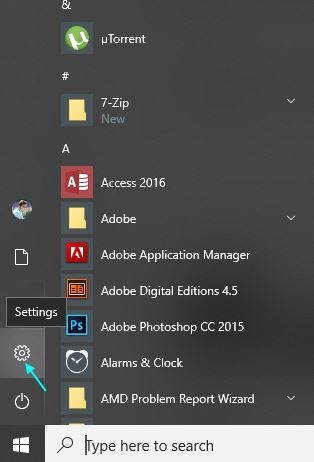
ขั้นตอนที่ 2:- จากนั้นไปที่การตั้งค่าความเป็นส่วนตัวและเลือกไมโครโฟนจากบานหน้าต่างด้านซ้ายของหน้าต่าง
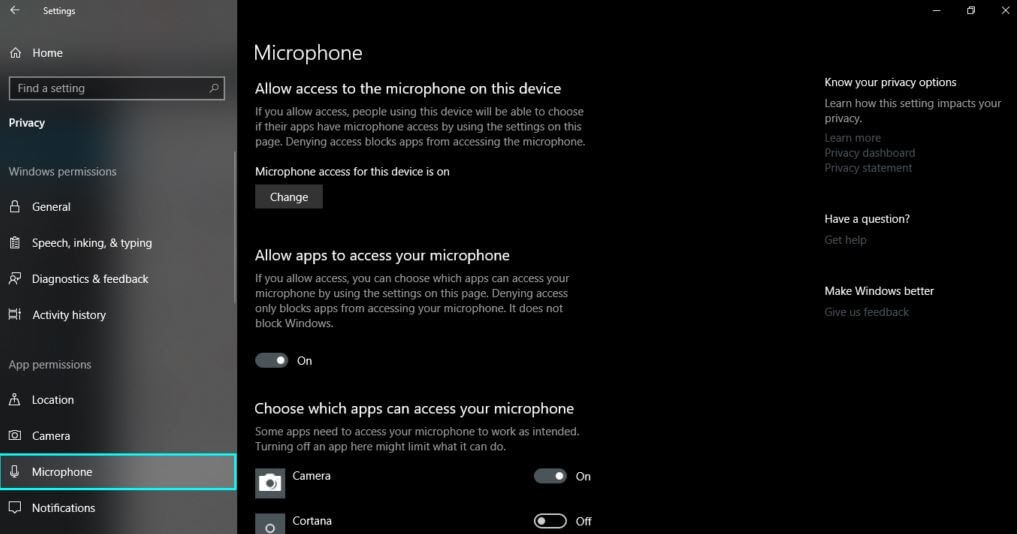
ขั้นตอนที่ 3:- ตอนนี้ ตรวจสอบว่าสถานะ Mic ของ Skype ควรเปิดอยู่
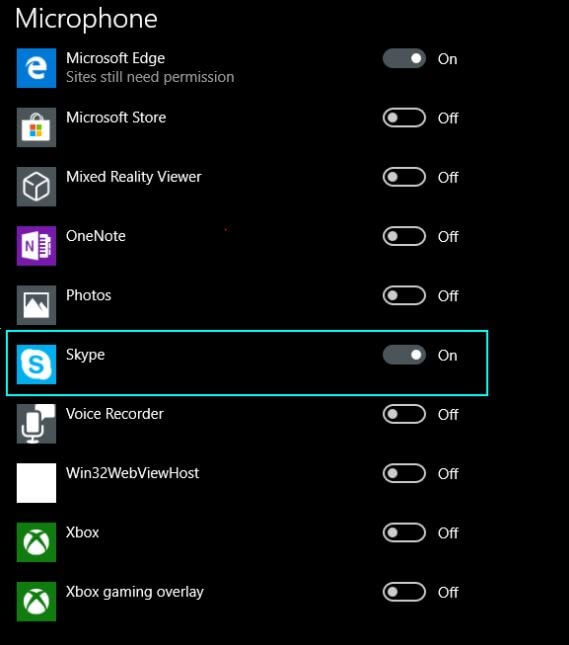
ไปเลย ไมโครโฟนสำหรับ Skype เปิดอยู่ในขณะนี้ หลังจากนั้นโทรหาใครบางคนใน Skype เพื่อ ตรวจสอบว่าปัญหาไมโครโฟนของ Skype ได้รับการแก้ไขหรือไม่ หากยังไม่ได้รับการแก้ไขให้ลองใช้วิธีการด้านล่าง!
อ่านเพิ่มเติม: ทางเลือก Skype ฟรีที่ดีที่สุดที่คุณควรลอง
วิธีที่ 3: ตรวจสอบการกำหนดค่าไมโครโฟนในการตั้งค่า Skype
หากวิธีการข้างต้นไม่สามารถแก้ไขปัญหาเสียง Skype หรือไมโครโฟนไม่ทำงาน จากนั้น ไม่จำเป็นต้องตื่นตระหนก เพราะนี่คืออีกหนึ่งวิธีแก้ปัญหาที่จะแก้ไขปัญหาได้อย่างแน่นอน อาจเป็นเพราะการกำหนดค่าที่ไม่ถูกต้องในการตั้งค่า Skype ทำให้ไมโครโฟนทำงานไม่ถูกต้อง หรือบางทีคุณอาจใช้ไมโครโฟนและไมโครโฟนภายนอกมากกว่าหนึ่งตัว เนื่องจาก Skype ไม่รู้จักไมโครโฟน ดังนั้น ณ จุดนี้ คุณต้อง ตรวจสอบการตั้งค่าไมโครโฟนใน Skype และด้านล่างนี้เราได้แชร์ขั้นตอนในการทำเช่นนั้น!

ขั้นตอนที่ 1:- เปิดและเปิด Skype
ขั้นตอนที่ 2:- หลังจากนั้น ให้คลิกที่ไอคอนสามจุดที่ด้านขวาบนสุดเพื่อสลับการตั้งค่า
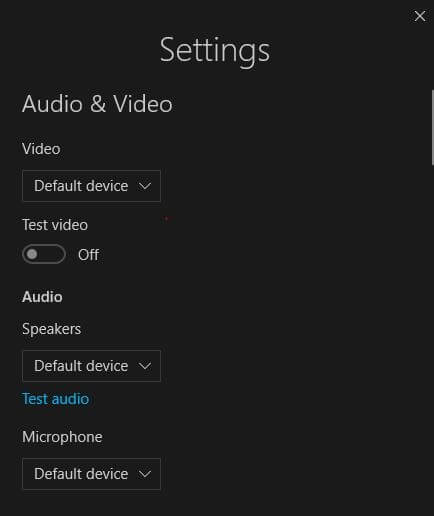
ขั้นตอนที่ 3:- ตอนนี้ สิ่งนี้จะทริกเกอร์การตั้งค่า Skype จากนั้นไปที่การตั้งค่าไมโครโฟน
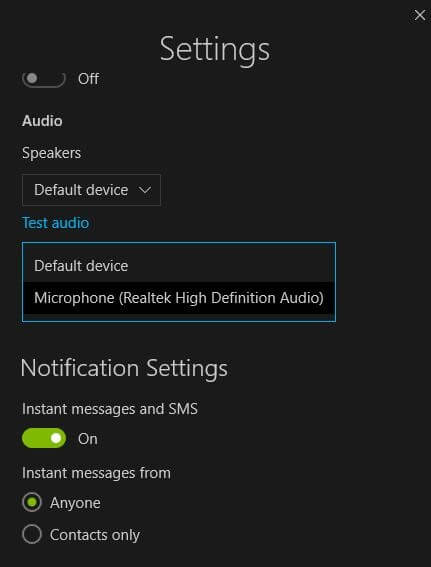
ขั้นตอนที่ 4:- หลังจากนั้น เปลี่ยนไมโครโฟนจากค่าเริ่มต้นเป็นอุปกรณ์ของคุณ
จากนั้นลองส่งเสียงกริ่งให้ใครบางคนใน Skype เพื่อให้แน่ใจว่าปัญหาไมโครโฟนของ Skype ได้รับการแก้ไขแล้วหรือไม่ ถ้ายังกวนใจอยู่ก็เดินหน้าต่อไป!
อ่านเพิ่มเติม: กู้คืนไดรเวอร์เสียงใน Windows 10, 8, 7
วิธีที่ 4: ตรวจสอบให้แน่ใจว่าบริการเสียงทำงานอย่างถูกต้อง
วิธี ที่คุณจัดการบริการของโปรแกรม นั้น ๆ มันแสดงให้เห็นสภาพของโปรแกรมและผลลัพธ์ที่คุณได้รับ บริการเป็นส่วนสำคัญที่ต้องตรวจสอบอย่างสม่ำเสมอ ดังนั้น ตรวจสอบให้แน่ใจเสมอว่าบริการต่างๆ ควรจะทำงานในสถานะใช้งานอยู่ เพราะหากมีสิ่งผิดปกติใน Windows จะส่งผลโดยตรงต่อประสิทธิภาพของฮาร์ดแวร์ ดังนั้น อาจเป็นไปได้ว่าเสียง Skype หรือไมโครโฟนของคุณไม่ทำงานเนื่องจากบริการเสียงของ Windows ทำงานไม่ถูกต้อง ดังนั้น ตรวจสอบบริการเสียงเพื่อแก้ไขปัญหา นี่คือวิธีการทำ!
ขั้นตอนที่ 1:- กดปุ่ม Win และ R พร้อมกันเพื่อเปิดกล่อง Run
ขั้นตอนที่ 2:- เมื่อกล่อง Run ปรากฏขึ้น ให้ป้อน services.msc แล้วกดปุ่ม Enter
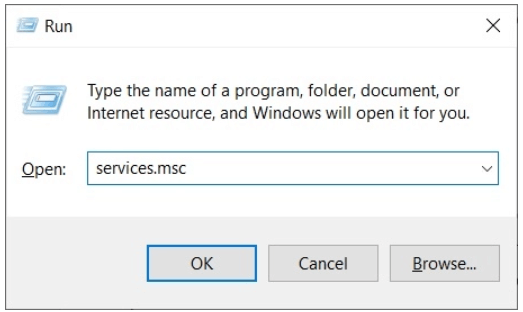
ขั้นตอนที่ 3:- มันจะเรียกหน้าต่าง Services จากนั้นไปที่ Windows Audio ในรายการที่ปรากฏ
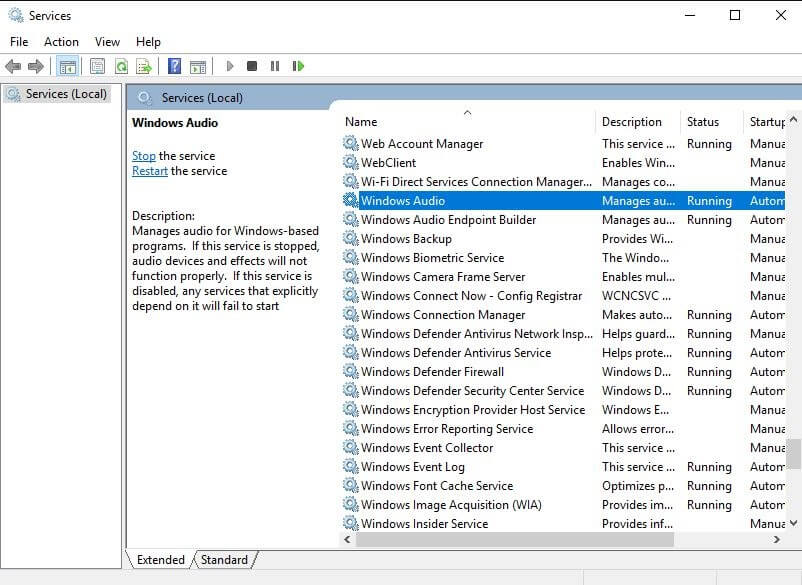
ขั้นตอนที่ 4:- จากนั้น คลิกขวาที่ Windows Audio แล้วคลิกคุณสมบัติจากรายการเมนูแบบเลื่อนลง
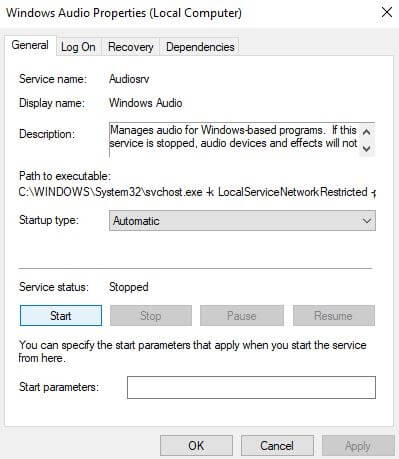
ขั้นตอนที่ 5:- หลังจากนั้น ให้ตรวจสอบสถานะการบริการ และหากคุณพบว่ามันหยุดแล้ว ให้คลิกที่ตัวเลือกเริ่ม แล้วตกลง
เราหวังว่าสิ่งนี้จะแก้ไขไมโครโฟน Skype ที่ไม่ทำงานบน windows PC อย่างแน่นอน
อ่านเพิ่มเติม: แก้ไขข้อผิดพลาด “ไม่สามารถเข้าถึงไซต์นี้” ใน Chrome
วิธีที่ 5: อัปเดตไดรเวอร์การ์ดเสียง
เผื่อในกรณีที่การแก้ไขข้างต้นไม่สามารถแก้ปัญหาไมโครโฟนของ Skype ได้ ให้ลองใช้วิธีนี้ ไดรเวอร์ที่ล้าสมัยหรือเสียหายเป็นเพียงตัวการที่ขัดขวางการทำงานอย่างมีประสิทธิภาพของระบบและฮาร์ดแวร์ ดังนั้น การอัปเดตบ่อยๆ สามารถช่วยให้คุณไม่ต้องตกอยู่ในสถานการณ์ที่เลวร้าย ไดรเวอร์เสียงเป็นส่วนประกอบที่สำคัญที่สุดที่ช่วยให้ไมโครโฟนหรือเสียงทำงานได้อย่างมีประสิทธิภาพ คุณสามารถ อัปเดตไดรเวอร์เสียงได้ สองวิธี คือ ด้วยตนเองและโดยอัตโนมัติ
การพึ่งพาวิธีการแบบแมนนวลอาจเป็นงานที่น่าเบื่อหน่าย เพราะคุณต้องระวังทุกขั้นตอนอย่างระมัดระวัง และยังต้องมีความรู้ด้านเทคนิคเป็นอย่างดี ในขณะที่การอัปเดตไดรเวอร์โดยอัตโนมัตินั้นเป็นงานที่ง่ายมากซึ่งคุณสามารถทำได้ในเวลาอันสั้น ดังนั้น เราขอแนะนำให้คุณใช้วิธีการอัตโนมัติในการอัปเดตไดรเวอร์เสียง คุณสามารถใช้ เครื่องมืออัพเดตไดรเวอร์ที่ดีที่สุด ได้เช่นเดียวกัน และไม่มีอะไรดีไปกว่า Bit Driver Updater เป็นเครื่องมืออัปเดตไดรเวอร์ยอดนิยมที่ให้คุณอัปเดตและติดตั้งไดรเวอร์เสียงได้ในคลิกเดียว ด้านล่างนี้คือขั้นตอนในการอัปเดตไดรเวอร์เสียงผ่าน Bit Driver Updater!
ขั้นตอนที่ 1:- ติดตั้งและเรียกใช้ Bit Driver Updater
ขั้นตอนที่ 2:- จากนั้นรอสักครู่จนกว่าการสแกนอัตโนมัติจะเสร็จสิ้น
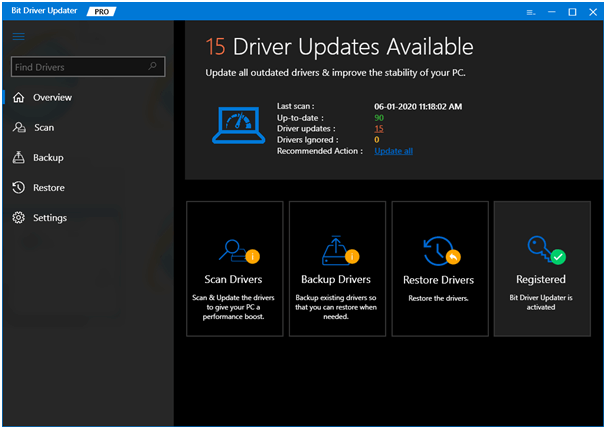
ขั้นตอนที่ 3:- หลังจากนั้น ให้ตรวจสอบรายชื่อไดรเวอร์อย่างละเอียด
ขั้นตอนที่ 4:- หลังจากนั้น เพียงกดตัวเลือก อัปเดตทันที เพื่อติดตั้งการอัปเดตใหม่
นั่นคือสิ่งที่คุณต้องทำเพื่อ อัปเดตและติดตั้งไดรเวอร์โดยใช้ Bit Driver Updater ตอนนี้ รีสตาร์ทพีซีของคุณและโทรหาใครบางคนบน skype เพียงเพื่อให้แน่ใจว่าปัญหาไมโครโฟนของ Skype ได้รับการแก้ไขแล้วหรือไม่
ฟังดูน่าทึ่งและง่ายต่อการอัปเดตไดรเวอร์ผ่าน Bit Driver Updater คุณไม่คิดอย่างนั้นเหมือนกันเหรอ? อาจใช่ โดยไม่ต้องเสียเวลากดที่ด้านล่างเพื่อดาวน์โหลดแท็บถัดไปเพื่อดาวน์โหลด Bit Driver Updater!
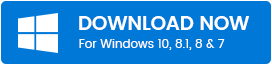
ปัญหาไมโครโฟน Skype ไม่ทำงาน – [แก้ไขแล้ว]
สรุป วิธีการดังกล่าวข้างต้นเป็นแฮ็กที่สะดวกที่สุดที่ช่วยคุณใน การแก้ไขปัญหาไมโครโฟน Skype ไม่ทำงาน แก้ไขปัญหาไมโครโฟนโดยเร็วที่สุดเพื่อรับประโยชน์สูงสุดจากส่วนที่เหลือ นั่นคือทั้งหมดสำหรับช่วงเวลาปัจจุบัน หวังว่าตอนนี้คุณมีความคิดเชิงลึกเกี่ยวกับสิ่งที่ควรทำหรือไม่ควรทำ
สุดท้ายนี้ อย่าบอกลาก่อนสมัครรับจดหมายข่าวของเรา และถ้าคุณคิดว่าเราลืมบางสิ่งที่สำคัญเกี่ยวกับเรื่องเดียวกัน จากนั้นบอกเราในช่องแสดงความคิดเห็นด้านล่าง เราจะทำการเปลี่ยนแปลงในรายการของเราเพื่อปรับปรุง จนกว่าจะถึงตอนนั้น คอยติดตามเรา เราจะกลับมาเร็ว ๆ นี้!
